Création d'une disquette d'amorçage
avec connexion à un réseau TCP/IP domestique
Principe
Préparation
Création d'un Client réseau adapté à votre besoin
- Création au moyen de l'outil d'installation de Microsoft
- Correction des fichiers SYSTEM.INI et PROTOCOL.INI
- Création des fichiers CONFIG.SYS et AUTOEXEC.BAT
Documentation et références
Principe
La disquette d'amorçage étant dous DOS, pour pouvoir se connecter à un réseau il faut un logiciel « Client réseau DOS » (un logiciel « serveur », permettant le partage des ressources, est plus volumineux).
Une recherche sur internet montre qu'il en existe très peu qui soient gratuits.
La contrainte du protocole TCP/IP limite encore plus : je n'ai trouvé que celui de Microsoft.
Rien d'étonnant donc à ce que toutes les solutions trouvées sur internet utilisent le Client réseau Microsoft.
La procédure décrite à la suite est d'ailleurs en majeure partie issue du site de Microsoft, et vous la retrouverez sur d'autres sites (mais je n'en ai pas vu en français).
Préparation
Il faut vous procurer :
- Le pilote DOS de votre carte réseau (voir la page précédente )
Si vous le copiez sur votre disque dur, veillez à conserver l'arborescence éventuelle - Les contenus des 2 disquettes d'installation « Client réseau Microsoft pour DOS » (gratuit) : Disquette 1 Disquette 2
- Une disquette d'amorçage pour votre PC si celui-ci ne peut pas être redémarré en DOS pur.
J'ai pu faire ces opérations dans une fenêtre DOS sous Windows 98 et dans une console sous Windows XP, mais il n'est pas sûr que cela fonctionne dans tous les cas.
Créez vos répertoires de travail (les noms n'ont rien d'obligatoire, mais ce sont ceux utiliés dans la suite de cette page) :
- RESInst , où vous allez mettre toute la « matière première »
Sous RESInst :- Disk1 où vous copiez le fichier téléchargé dsk3-1.exe
- Disk2 où vous copiez le fichier téléchargé dsk3-2.exe
- Pilotes où vous copiez le(s) pilote(s) de votre carte réseau, en respectant l'arborescence éventuelle
- RES , qui recevra le résultat des traitements (vide pour le moment)
Ici, l'arborescence du pilote pour la carte FA310TX a été conservée : 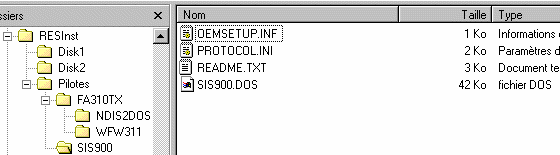
Double-cliquez sur dsk3-1.exe puis dsk3-2.exe afin de reconstituer le contenu des disquettes.
Si vous manquez d'espace disque (mais même sans cela), effacez dsk3-1.exe et dsk3-2.exe.
Création d'un Client réseau adapté à votre besoin
Création au moyen de l'outil d'installation de Microsoft
Attention : il ne faudra pas redémarrer votre PC avant la fin de cette opération.
En effet, le programme va installer le client sur votre PC, c'est à dire mettre des fichiers dans le répertoire RES, ce qui n'est pas gênant, mais ajouter des lignes à CONFIG.SYS et AUTOEXEC.BAT, qu'il faudra remettre à l'état initial avant le redémarrage.
Pourquoi procéder ainsi ? Pourquoi ne pas créer le client directement sur une disquette ?
Tout simplement parce que si on cherche à créer le client directement sur une disquette, il n'y aura pas assez de place (nous allons faire le ménage entre temps).
Sauf indication contraire :
- Le passage d'un écran au suivant se fait en appuyant sur la touche Entrée
- Le déplacement dans une liste déroulante se fait par les touches Flèche haute et Flèche basse
- Le passage d'une boîte à l'autre dans un même écran se fait au moyen de la touche Tabulation
- Commencez par démarrer votre PC en DOS pur
- Sauvegardez vos fichiers CONFIG.SYS et AUTOEXEC.BAT
- Lancez le programme RESInst\Disk1\SETUP.EXE
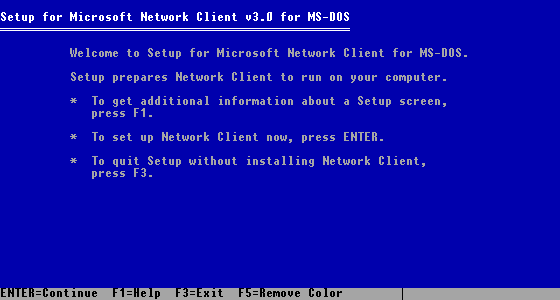 L'écran ci-contre s'affiche :
L'écran ci-contre s'affiche :
Appuyez sur la touche Entrée
Répertoire de destination des fichiers du Client réseau
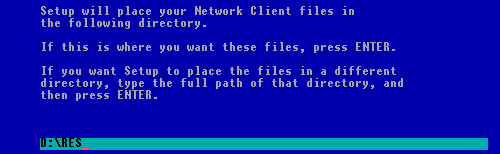 On vous propose C:\NET
On vous propose C:\NET
Remplacez-le par D:\RES créé précédemment puis appuyez sur Entrée
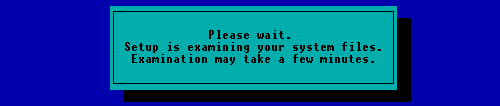 Un message d'attente s'affiche
Un message d'attente s'affiche
Pilote de la carte réseau
 Une liste de cartes s'affiche.
Une liste de cartes s'affiche.
Si la vôtre s'y trouve, sélectionnez-là.
Sinon, choisissez puis appuyez sur Entrée
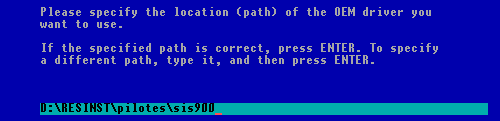 Indiquez le répertoire où se trouve le pilote de votre carte réseau (fichier OEMSETUP.INF ) puis appuyez sur Entrée
Indiquez le répertoire où se trouve le pilote de votre carte réseau (fichier OEMSETUP.INF ) puis appuyez sur Entrée
 Si plusieurs modèles de carte réseau s'affichent, sélectionnez le vôtre puis appuyez sur Entrée
Si plusieurs modèles de carte réseau s'affichent, sélectionnez le vôtre puis appuyez sur Entrée
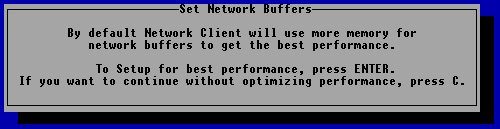 Par défaut la configuration privilégie les performances au détriment de l'occupation mémoire, ce que vous pouvez accepter en appuyant sur Entrée
Par défaut la configuration privilégie les performances au détriment de l'occupation mémoire, ce que vous pouvez accepter en appuyant sur Entrée
Nom de l'utilisateur par défaut
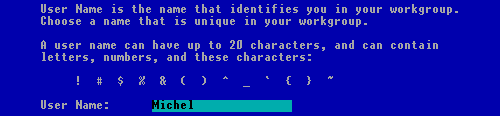 Saisissez le nom de l'utilisateur par défaut (il pourra être modifié au logon) puis appuyez sur Entrée
Saisissez le nom de l'utilisateur par défaut (il pourra être modifié au logon) puis appuyez sur Entrée
Nom du groupe de travail et nom de l'ordinateur
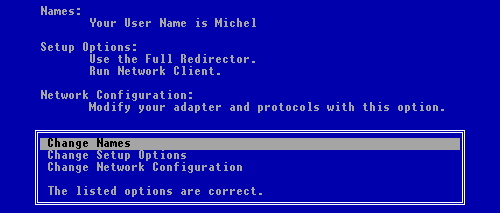 L'écran suivant est le menu de configuration, qui va nous permettre d'accéder aux divers paramètres.
L'écran suivant est le menu de configuration, qui va nous permettre d'accéder aux divers paramètres.
Sélectionnez puis appuyez sur Entrée
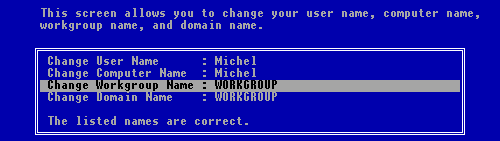 La liste des noms pouvant être modifiés s'affiche.
La liste des noms pouvant être modifiés s'affiche.
Sélectionnez
pour modifier le nom du groupe de travail puis appuyez sur Entrée
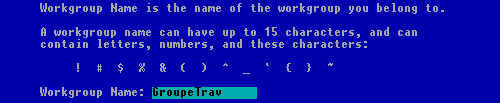 Indiquez le nom du groupe de travail , qui doit être identique à celui que vous utilisez sur le PC serveur (comme c'est le cas sous Windows) puis appuyez sur Entrée
Indiquez le nom du groupe de travail , qui doit être identique à celui que vous utilisez sur le PC serveur (comme c'est le cas sous Windows) puis appuyez sur Entrée
 Sélectionnez maintenant puis appuyez sur Entrée
Sélectionnez maintenant puis appuyez sur Entrée
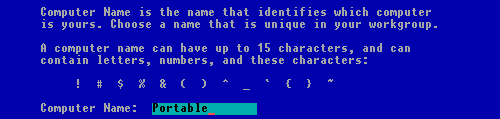 Indiquez le nom sous lequel vous voulez voir l'ordinateur puis appuyez sur Entrée
Indiquez le nom sous lequel vous voulez voir l'ordinateur puis appuyez sur Entrée
 Il n'y a en principe pas de domaine dans un réseau domestique.
Il n'y a en principe pas de domaine dans un réseau domestique.
Sélectionnez
puis appuyez sur Entrée
Protocole de communication
 Sélectionnez
Sélectionnez
puis appuyez sur Entrée
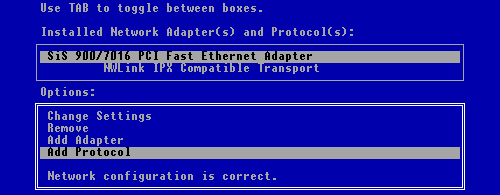 Cet écran est divisé en 2 partie : haute et basse.
Cet écran est divisé en 2 partie : haute et basse.
On passe de l'une à l'autre par la touche de Tabulation.
Par défaut, c'est le protocole IPX qui s'applique. Il faut ajouter TCP/IP puis supprimer IPX. Sélectionnez puis appuyez sur Entrée
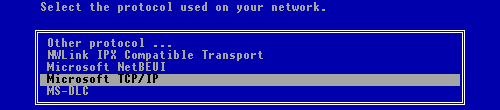 Dans la liste de protocoles, sélectionnez puis appuyez sur Entrée
Dans la liste de protocoles, sélectionnez puis appuyez sur Entrée
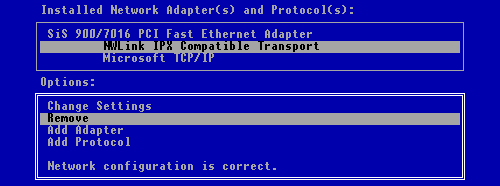 Sélectionnez
Sélectionnez
dans la partie haute, Remove dans la partie basse puis appuyez sur Entrée
On passe de la partie haute à la partie basse, et réciproquement, par la touche de Tabulation.
Paramétrage de TCP/IP
Sélectionnez dans la partie haute, dans la partie basse puis appuyez sur Entrée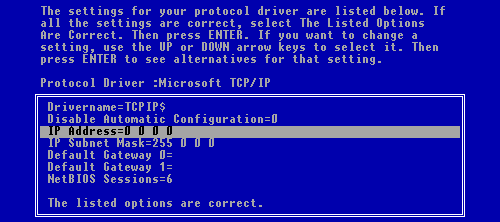 Sélectionnez puis appuyez sur Entrée
Sélectionnez puis appuyez sur Entrée
 Saisissez l'adresse IP puis appuyez sur Entrée
Saisissez l'adresse IP puis appuyez sur Entrée
Attention : les nombres doivent être séparés par des espaces, et non des points selon l'habitude.
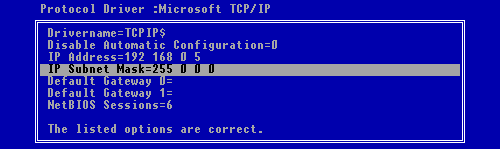 Sélectionnez puis appuyez sur Entrée
Sélectionnez puis appuyez sur Entrée
 Saisissez la valeur du masque de sous-réseau puis appuyez sur Entrée
Saisissez la valeur du masque de sous-réseau puis appuyez sur Entrée
Attention : les nombres doivent être séparés par des espaces
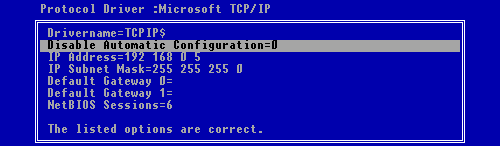 Sélectionnez
Sélectionnez
puis appuyez sur Entrée
 Sélectionnez puis appuyez sur Entrée, afin de désactiver l'attribution automatique d'adresse IP.
Sélectionnez puis appuyez sur Entrée, afin de désactiver l'attribution automatique d'adresse IP.
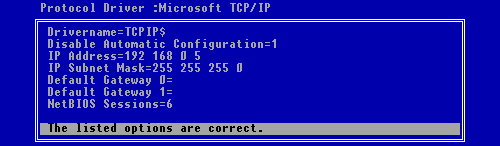 Après vérification, sélectionnez puis appuyez sur Entrée
Après vérification, sélectionnez puis appuyez sur Entrée
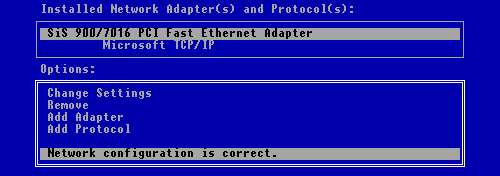 Sélectionnez
Sélectionnez
puis appuyez sur Entrée
Création du client réseau
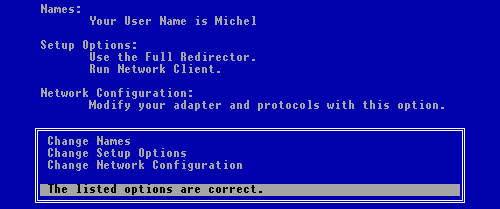 Sélectionnez
Sélectionnez
puis appuyez sur Entrée
 La configuration des pilotes s'effectue.
La configuration des pilotes s'effectue.
 Indiquez la localisation du pilote de protocole, en l'occurrence le répertoire où a été décompressée la 2ème disquette téléchargée, puis appuyez sur Entrée
Indiquez la localisation du pilote de protocole, en l'occurrence le répertoire où a été décompressée la 2ème disquette téléchargée, puis appuyez sur Entrée
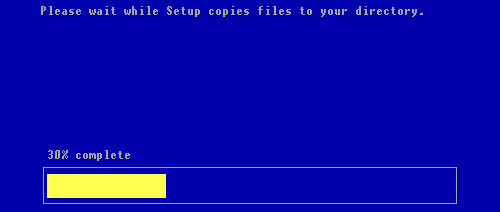 Le traitement s'effectue.
Le traitement s'effectue.
Une fois le traitement terminé, un écran indique que les fichiers CONFIG.SYS et AUTOEXEC.BAT ont été modifiés, mais que les versions précédentes ont été conservées et renommées.
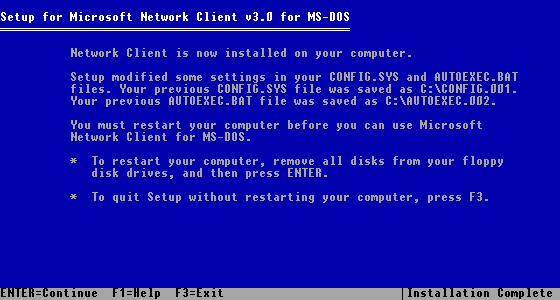
Appuyez sur la touche F3 pour quitter le programme sans redémarrer l'ordinateur
Avant de redémarrer l'ordinateur, il faut rétablir les fichiers CONFIG.SYS et AUTOEXEC.BAT d'origine, mais il est intéressant de conserver ceux qui ont été créés :
- Renommer CONFIG.SYS en CONFIG.999 et AUTOEXEC.BAT en AUTOEXEC.999
- Renommer CONFIG.xxx (selon ce qui est indiqué dans le dernier écran, ici CONFIG.001) en CONFIG.SYS
- Renommer AUTOEXEC.xxx (selon ce qui est indiqué dans le dernier écran, ici AUTOEXEC.002 en AUTOEXEC.BAT
Ce qui, sous DOS, donne la succession de commandes :
REN C:\CONFIG.SYS CONFIG.999
REN C:\AUTOEXEC.BAT AUTOEXEC.999
REN C:\CONFIG.xxx CONFIG.SYS
REN C:\AUTOEXEC.xxx AUTOEXEC.BAT
Vérifiez que vos fichiers d'origine sont bien rétablis (éventuellement, ouvrez les avec EDIT), puis après avoir retiré la disquette d'amorçage, redémarrez votre ordinateur.
Correction des fichiers SYSTEM.INI et PROTOCOL.INI
Les lignes ci-dessous indiquent les corrections à apporter aux fichiers créés par l'installation du Client (et qui se trouvent dans D:\RES dans l'exemple).
SYSTEM.INI
| [network] | |
| filesharing=no | Supprimer cette ligne (n'a de sens qu'avec un serveur) |
| printsharing=no | Supprimer cette ligne (n'a de sens qu'avec un serveur) |
| lanroot=A:\RES | Répertoire où sera installé le client |
| reconnect=no | Remplacer yes par no (Evite que la session reste ouverte sur le serveur après déconnexion) |
| logondomain=WORKGROUP | Supprimer cette ligne(a priori pas de domaine dans un réseau domestique) |
| maxconnections=8 | Supprimer cette ligne(inutile dans ce cas) |
| [network drivers] | |
| devdir=A:\RES | Répertoire où sera installé le client |
PROTOCOL.INI
| [network.setup] | |
| netcard=MS$SIS,1,MS$SIS,1 | Voir remarque ci-dessous |
| lana0=MS$SIS,1,tcpip | Voir remarque ci-dessous |
| [TCPIP] | |
| BINDINGS=MS$SIS | Voir remarque ci-dessous |
| [ndishlp$) | |
| Bindings=NGRPCI$ | Voir remarque ci-dessous |
| [NGRPCI$] | Voir remarque ci-dessous |
| DriverName=NGRPCI$ | Voir remarque ci-dessous |
| [protman]
DriverName=PROTMAN$ PRIORITY=MS$NDISHLP |
Supprimer cette section, dont la présence provoque un message d'erreur |
| [MS$SIS] | Voir remarque ci-dessous |
Les noms MS$SIS et NGRPCI$ sont différents selon la carte, mais n'ont pas de signification pour le client : si on remplace partout MS$SIS par XXXX et NGRPCI$ par YYYY, cela ne changera rien au fonctionnement.
Création des fichiers CONFIG.SYS et AUTOEXEC.BAT
Le contenu de ces fichiers de démarrage dépend pour beaucoup de votre application. Les seuls éléments mentionnés ici sont donc ceux nécessaires à la connexion réseau, et ceux qui ne sont pas du standard DOS.Pilote et commandes réseau
Vous allez trouver les lignes mentionnées ci-dessous dans les fichiers CONFIG.999 et AUTOEXEC.999 que vous avez sauvegardés, au chemin près (D:\RES ici) qu'il faudra corriger.
Dans CONFIG.SYS :
device=ifshlp.sys
ce pilote doit être chargé pour accéder aux unités distantes, il faudra bien sûr penser à inclure le fichier sur la disquette.
net initialize
netbind.com
umb.com
tcptsr.exe
tinyrfc.exe
nmtsr.exe
emsbfr.exe
net start
Remarques complémentaires
- Le client étant assez gourmand en mémoire, il faut charger tout ce qui est possible en mémoires étendue et haute
- Si vous placez vos fichiers réseau sur un disque virtuel (ce qui peut être utile même avec un CD-ROM, car cela accélère les accès), vous allez devoir indiquer dans SYSTEM.INI le répertoire où est installé le client (lanroot et devdir). Or la lettre de ce disque virtuel est déterminée par RAMDRIVE.SYS, auquel on ne peut pas l'imposer.
Vous pouvez bien sûr l'indiquer « en dur », mais cela ne fonctionnera qu'avec une configuration donnée : le mieux est de modifier SYSTEM.INI une fois connue cette lettre : j'ai utilisé le petit programme gratuit gsar qui remplace, en ligne de commande, une chaîne de caractère par une autre dans un fichier texte.
J'ai effectué des essais avec XMSDSK (gratuit), qui peut remplacer RAMDRIVE avec l'avantage de pouvoir imposer la lettre du lecteur, mais j'ai systématiquement eu des « gels » avec MS-DOS.
Constitution de la disquette
Le problème
Le principal problème est celui de l'espace disque(tte) : le client pour réseau Microsoft, avec le protocole TCP/IP et les outils associés est trop volumineux pour une disquette. Surtout si on veut en plus caser quelques commandes externes DOS (FDISK, FORMAT, ...).
Les remèdes :
- ne laisser subsister que ce qui est indispensable à la connexion réseau (élimination des outils de test)
- compresser (« zip ») tout ce qui n'a pas besoin d'être chargé au départ, créer un disque virtuel, puis y décompresser tous ces programmes. En fait, une fois le chargement effectué, on ne travaille plus qu'en mémoire
D'autres solutions étaient possibles ou envisageables :
- Utiliser une disquette de plus grande capacité (DMF), mais je voulais pouvoir utiliser cette disquette sur n'importe quel PC, même ancien, d'où la contrainte du 1,44 Mo.
- Utiliser un DOS moins « gourmand » en espace. Mes essais avec DR-DOS 7.03 n'ont pas abouti : le pilote FAT32 entre en conflit avec le Client Microsoft. Il existe DR-DOS 7.04 reconnaissant FAT32 en natif, mais cette version est pour un usage spécifique et semble poser bien des problèmes de compatibilité ; je n'ai donc pas essayé.
- Renoncer à reconnaitre les partitions en FAT32 : avec DR-DOS 7.03 (et XMSDSK pour le disque virtuel) cela fonctionne et on peut mettre beaucoup de commandes DOS sur la disquette. Mais ce n'était pas un compromis acceptable pour mon besoin.
- Trouver des pilotes qui puissent se charger dans AUTOEXEC.BAT au lieu de CONFIG.SYS, de façon à les intégrer dans le fichier « zipé » : malheureusement, les essais effectués ont tous conduit à des dysfonctionnements.
Ce problème d'espace disparait si vous décidez de faire un CD-ROM au lieu d'une disquette.
Elimination des fichiers non indispensables
Si vous faites un CD-ROM, il vous suffit d'y copier le contenu du répertoire créé par l'installation précédente (D:\RES dans l'exemple) pour disposer du Client : vous pourrez utiliser les utilitaires associés.
Pour une disquette, il va falloir ne conserver que ce qui est nécessaire.
Vous pouvez éliminer les fichiers suivants :
ADDNAME.EXE
EXPAND.EXE
I PCONFIG.EXE
NWLINK.EXE
PING.EXE
PROTOCOL
PROTOCOL.001
RASCOPY.BAT
README.TXT
SETUP.EXE
SOCKETS.EXE
*.386
*.DLL
*.INF
Ensuite, il vous faudra les compresser en un seul fichier pour gagner de la place : je n'ai pas trouvé mieux que PKZIP 2.04g. Tous les autres donnaient un fichier (ou fichier + décompresseur) de taille plus importante.
Recherche de la lettre du disque virtuel
Puisque RAMDRIVE.SYS détermine lui-même la lettre du lecteur virtuel, il va falloir lui demander cette lettre.
La disquette originale d'amorçage de Windows 98SE comporte un programme pour cela : FINDRAM.EXE. Il renvoie un ERRORLEVEL qui dépend de cette lettre, et le script SETRAM.BAT en déduit la lettre du lecteur.
Il existe une astuce pour faire plus court : elle part de l'observation que le test sur ERRORLEVEL peut se faire sur du texte.
C'est une mauvaise pratique de programmation, mais cela faisait gagner tellement de commandes que je me suis laissé séduire.
Si vous aviez des difficultés, reprenez exactement la technique de la disquette de Windows 98 : il reste de quoi caser SETRAM.BAT sur la disquette (au moins 10 ko : le luxe !)
Documentation et références
Voir aussi celles indiquées dans le fichier README.TXT| Chapter 16 - MS Network Client Version 3.0 for MS-DOS | La référence sur l'installation et l'utilisation du Client pour réseau Microsoft |
| How to Set Up the Microsoft Network Client Version 3.0 for MS-DOS | Installation du Client Microsoft (format Word) |
| Création d'une disquette de démarrage d'installation réseau (F142857) | Version française, mais très simplifiée, du document Word précédent |
| README.TXT: Microsoft Network Client version 3.0 (Q135465) | Fournit des indications sur le fonctionnement du Client, l'utilisation avec d'autres logiciels, la signification de certains paramètres...
Vous avez aussi ce fichier au format texte une fois les disquettes décompressées |
| How to Provide Additional NDIS2 Drivers for Network Client 3.0 (Q128800) | Si vous souhaitez intégrer votre carte réseau dans le logiciel d'installation du Client pour réseau Microsoft. |
| How to Create a Network Installation Boot Disk (Q142857) | Contrairement au titre, il s'agit d'une version simplifiée de la précédente (Q128800). |
Des sites qui proposent d'autres disquettes d'amorçage réseau :
| Bart's Network Boot Disk | Site consacré aux disquettes d'amorçage.
Le principe est d'avoir une disquette modulaire, où vous choisissez ce que vous souhaitez. A consulter car il y a de bonnes idées, mais plante systématiquement sur mes machines (probablement à cause de l'utilisation de XMSDSK que j'ai tenté aussi). |
Retourner au mode d'emploi de la disquette
Dernière mise à jour de cette page : 17/5/2009